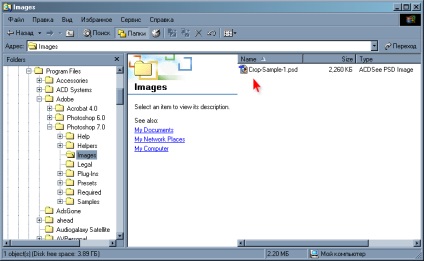Mentsd meg a képfájl
- A változtatások mentéséhez az aktuális képfájl;
- mentse a fájlt más néven, és (vagy) a másik könyvtárba;
- mentse a fájlt egy másik grafikus formában.
Lásd egy példa a fájl mentése:
Megmutatjuk, hogyan lehet menteni a képet az aktuális fájlban. A munka befejezése után, a kép meg akarjuk menteni a változásokat:
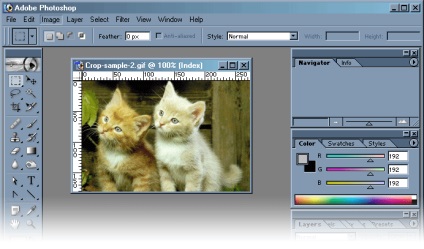
A főmenüben válassza a Fájl (File) -> Save (mentés):
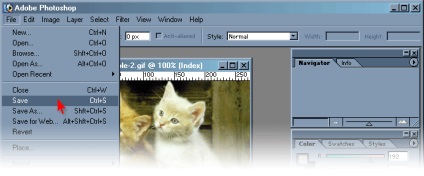
A kép mentése minden változást a fájl azonos néven ugyanazon a helyen. Most már nyugodtan zárja be a képet, vagy továbbra is együtt dolgozni vele.
Gondold át, hogyan kell menteni a fájlt más néven egy másik helyen, vagy egy másik formátumban.
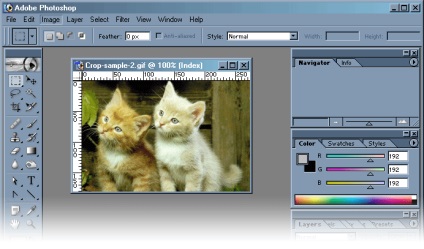
Válassza a főmenü Fájl (File) -> Save As (mentés másként).
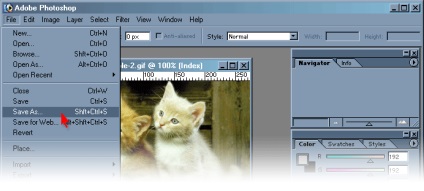
Nyissa meg a Mentés másként párbeszédablak (mentés másként). A File name (fájlnév) Adja meg az új fájlnevet:
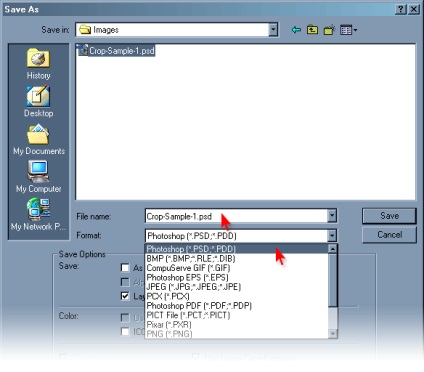
A Format (formátum) választunk, amelyben grafikus formában fenn fogjuk tartani a kép (ez az alapértelmezett - ez a saját Photoshop formátumban kiterjesztésű fájl * PSD).
Mentése más grafikus formában is szükség lehet átvinni a képet egy másik grafikus csomag, amely nem érti a Photoshop formátumban.
Úgy döntünk, Photoshop (PSD * * .PDD)
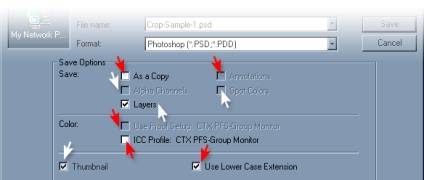
A Beállítások mentése (beállítások mentése), az alábbi területeken:
Hagyjuk az alapértelmezett beállításokat, akkor kattintson az OK gombra, vagy nyomja meg a gombot